Holocure je igra, ki jo je razvila skupnost, zato jo lahko Windows 11 označi kot nevarno.
- Video igra ima veliko in cvetočo spletno skupnost.
- Trenutno je na voljo samo za Windows.
- Če naletite na te težave, ne skrbite, popravljive so.
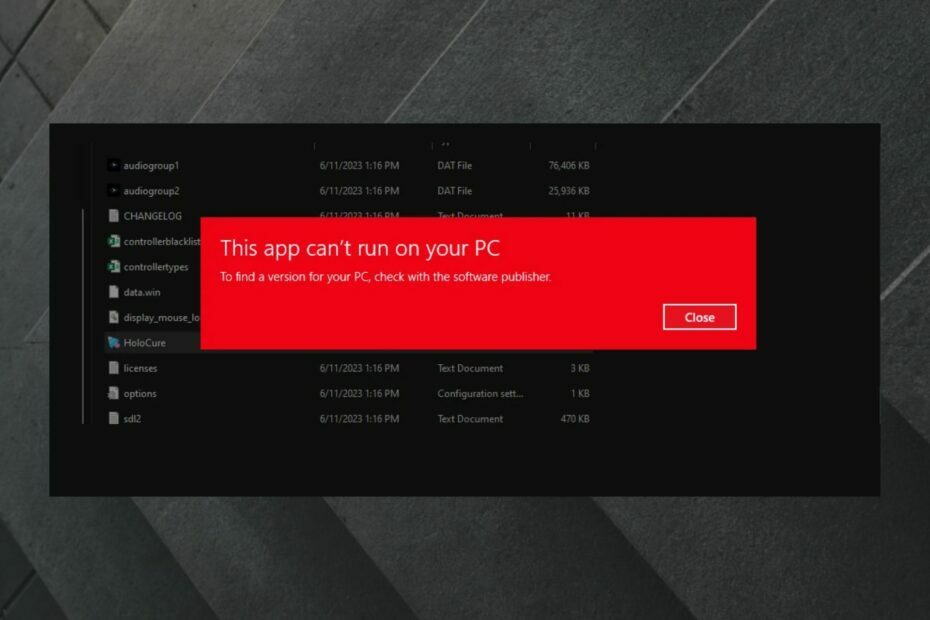
XNAMESTITE TAKO, DA KLIKNETE NA PRENOS DATOTEKE
- Prenesite Restoro PC Repair Tool ki prihaja s patentiranimi tehnologijami (patent na voljo tukaj).
- Kliknite Zaženi skeniranje da poiščete težave z operacijskim sistemom Windows, ki bi lahko povzročale težave z računalnikom.
- Kliknite Popravi vse za odpravo težav, ki vplivajo na varnost in delovanje vašega računalnika.
- Restoro je prenesel 0 bralcev ta mesec.
Če ste navdušenec nad video igrami, ste morda že slišali za ljubeči holokur, brezplačna igra, ki so jo razvili oboževalci Hololive. Navdihujejo jo druge podobne priljubljene igre, kot sta Vampire Survivors in Magic Survival.
Video igra je tako priljubljena, da ima lastno nit Reddit z več kot 20.000 člani, zaradi dostopnega igranja pa je postala ena najbolj priljubljenih brezplačnih video iger v sistemu Windows.
In ja, tako je, Holocure trenutno deluje samo v sistemu Windows, vendar potekajo pogovori o razširitvi igre na druge naprave in sisteme.
Vendar se zdi, da nekateri uporabniki tega ne morejo igrajte igro v sistemu Windows 11. Predvsem ga ne morejo odpreti. Uporabnik Reddita je naletel na to težavo, ko ga je poskušal odpreti.
Ni mogoče zagnati v sistemu Windows 11
avtor u/EngineeringMountain6 v holokura
Moral sem tovarniško obnoviti svoj računalnik in namestil je Windows 11 namesto Windows 10, zdaj pa sploh ne morem zagnati Holocure. To se pojavi namesto tega.
Če Holocure ne deluje v sistemu Windows 11, ne skrbite, obstaja rešitev
Uporabnik je moral nadgraditi z Windows 10 na Windows 11, in ko so poskušali odpreti igro, je sistem ni mogel odpreti.
Za Windows 11 je to pogosta težava. Včasih ne delujejo niti aplikacije Windows 11, ko nadgradite na Windows 11. Tako so video igre veliko bolj dovzetne za tovrstne težave.
Prva rešitev bi bila torej, da odstranite igro, jo znova namestite in preverite, ali deluje. Še en preprost trik je da posodobite svoj Windows 11 na najnovejšo različico.
In končno, v primeru preprostih popravkov. Poskusite znova zagnati sistem. Včasih je dovolj le ponovni zagon in stvari bodo spet tekle gladko.
Če pa nobena od teh rešitev ne deluje, potem moramo biti natančnejši.
Če se aplikacija ne more zagnati v vašem računalniku, čeprav izpolnjujete njene sistemske zahteve, potem v sistemu Windows verjetno manjka nekaj pomembnih datotek.
Windows 11 morda blokira nevarno programsko opremo
Holocure je igra, ki jo je razvila skupnost igralcev, zato ni uradna igra. V tem primeru jo lahko Windows 11 označi kot nevarno programsko opremo, ki bi lahko škodovala vašemu računalniku.
Ko se to zgodi, ne morete dostopati do tako označene aplikacije.
Tukaj je tisto, kar morate storiti.
- Odprto nastavitve in pojdi na Zasebnost in varnost.
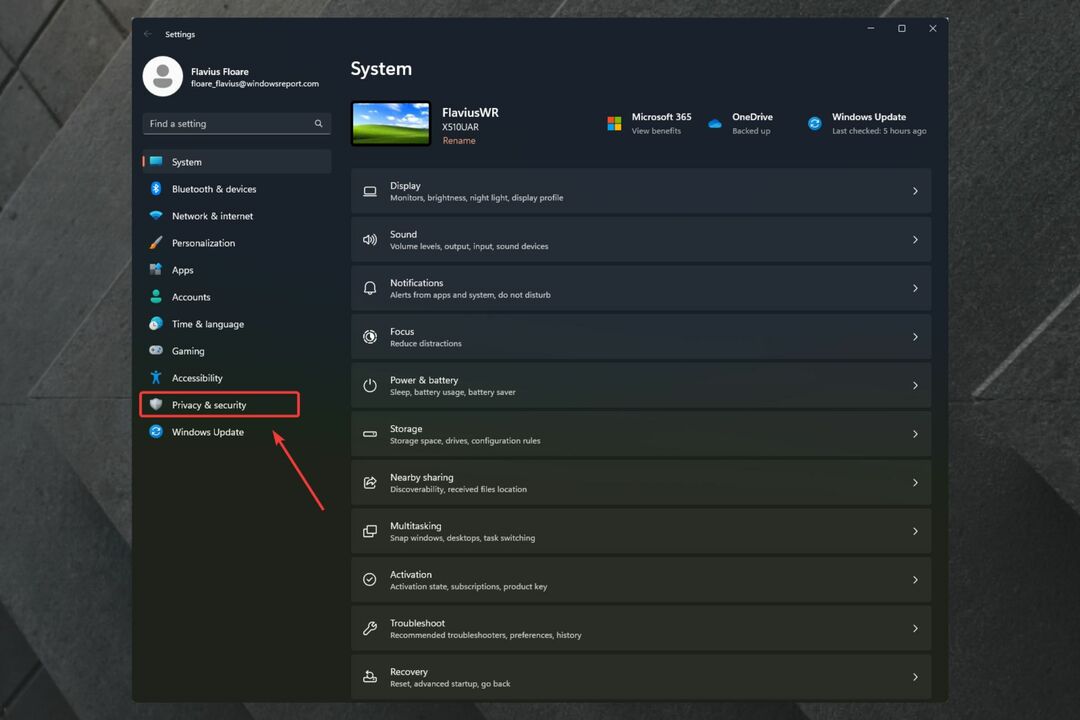
- V Zasebnost in varnost pojdi na Varnost sistema Windows podokno.

- Ko ste tam, kliknite na Odprite Varnost sistema Windows.
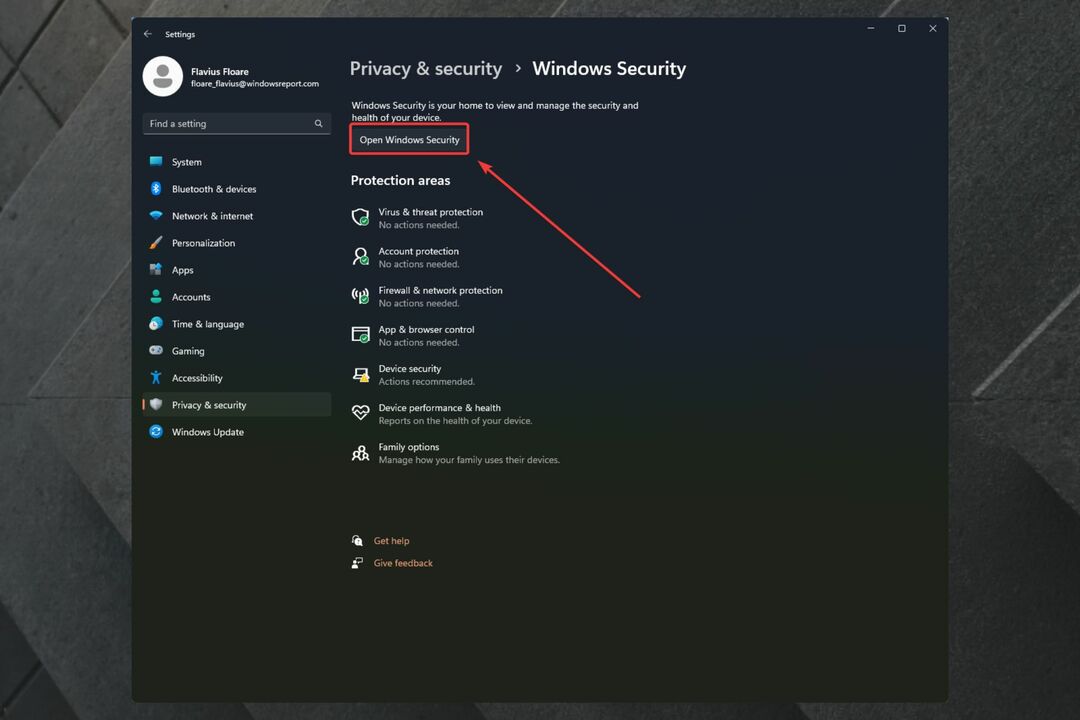
- Ko Varnost sistema Windows podokno se odpre, pojdite na Nadzor aplikacije in brskalnika.
- Od tam kliknite naprej Nastavitve zaščite na podlagi ugleda.
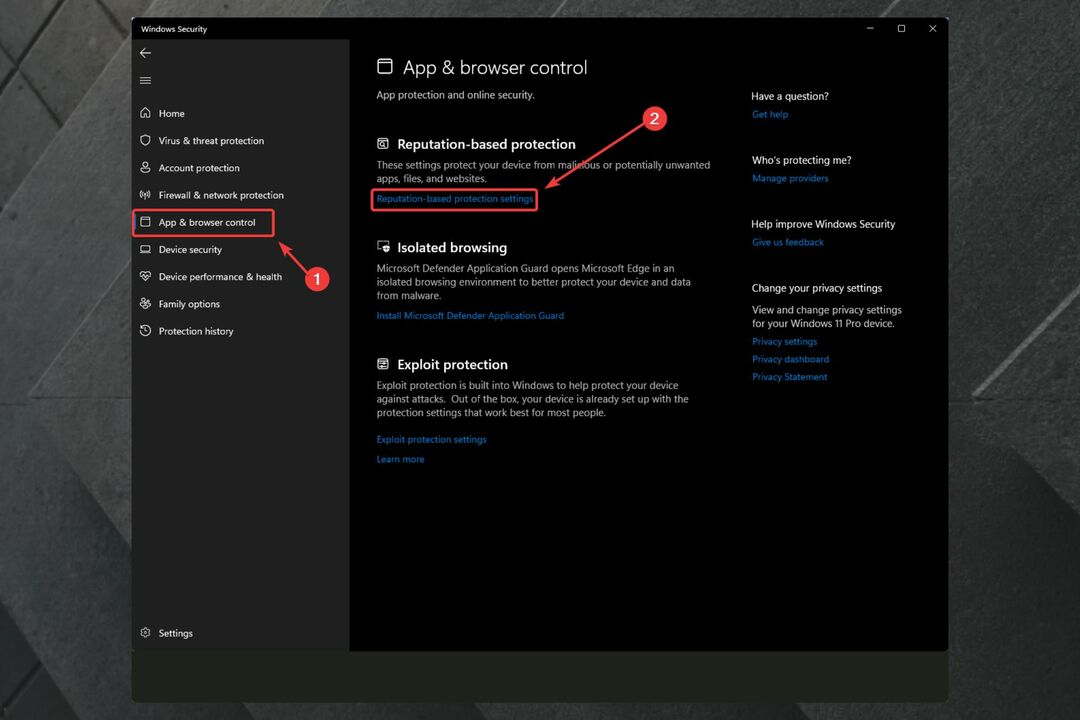
- Ugasni Preverite aplikacije in datoteke.
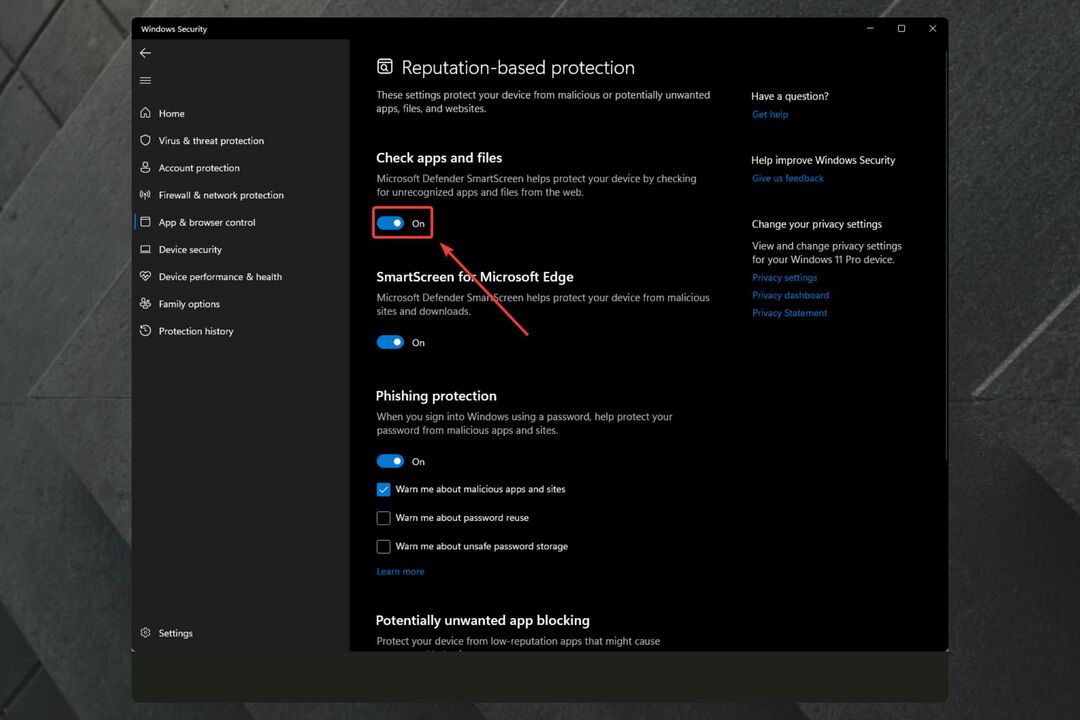
- Zaženite Holocure in preverite, ali deluje.
Holocure ne deluje v sistemu Windows 11, ker operacijskemu sistemu morda manjka nekaj možnosti redistribucije Visual C++
To je pogosta težava pri nadgradnji s starejših različic sistema Windows na Windows 11. V procesu nadgradnje se nekatere datoteke izgubijo in jih je treba znova namestiti, da nekatere aplikacije pravilno delujejo.
Nadaljnja distribucija Visual C++ so zelo pomembni, ko gre za nemoteno delovanje videoiger v sistemu Windows 11, zato se prepričajte, da so nameščeni v vašem računalniku.
Tukaj je tisto, kar morate storiti.
- Pojdite na seznam za redistribucijo Microsoft Visual C ++.
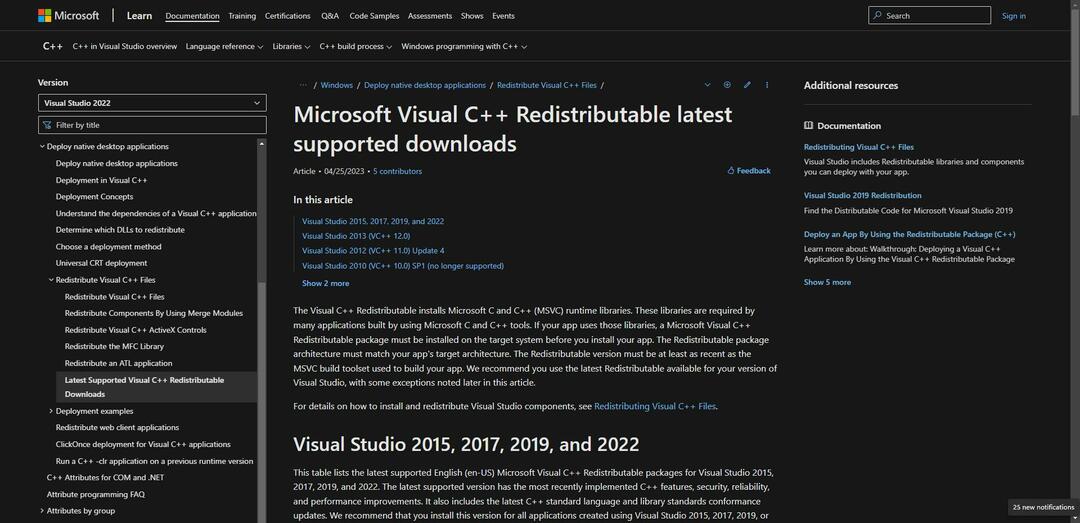
- Prenesite najnovejša različica x64 in ga namestite.
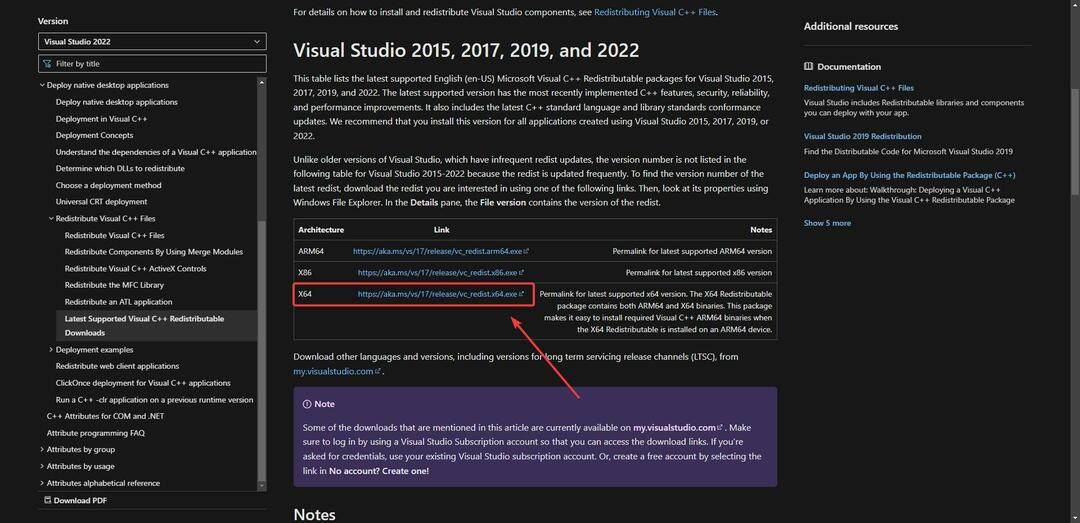
- Po namestitvi znova zaženite računalnik in preverite, ali Holocure deluje.
To sta dve specifični rešitvi, ki lahko odpravita težavo, ko Holocure ne deluje v vašem sistemu Windows 11. Če eno ne deluje, poskusite z drugim in preverite, ali deluje.
Prav tako je zelo pomembno, da vaš Windows 11 ves čas posodabljate, saj lahko povzroči najrazličnejše težave z združljivostjo. Vključno s tem.
Če je katera od rešitev delovala za vas, nam to sporočite v spodnjem oddelku za komentarje.
Imate še vedno težave? Popravite jih s tem orodjem:
SPONZORIRANO
Če zgornji nasveti niso rešili vaše težave, se lahko vaš računalnik sooči z globljimi težavami s sistemom Windows. Priporočamo prenos tega orodja za popravilo računalnika (ocenjeno odlično na TrustPilot.com), da jih preprosto obravnavate. Po namestitvi preprosto kliknite Zaženi skeniranje in nato pritisnite na Popravi vse.


